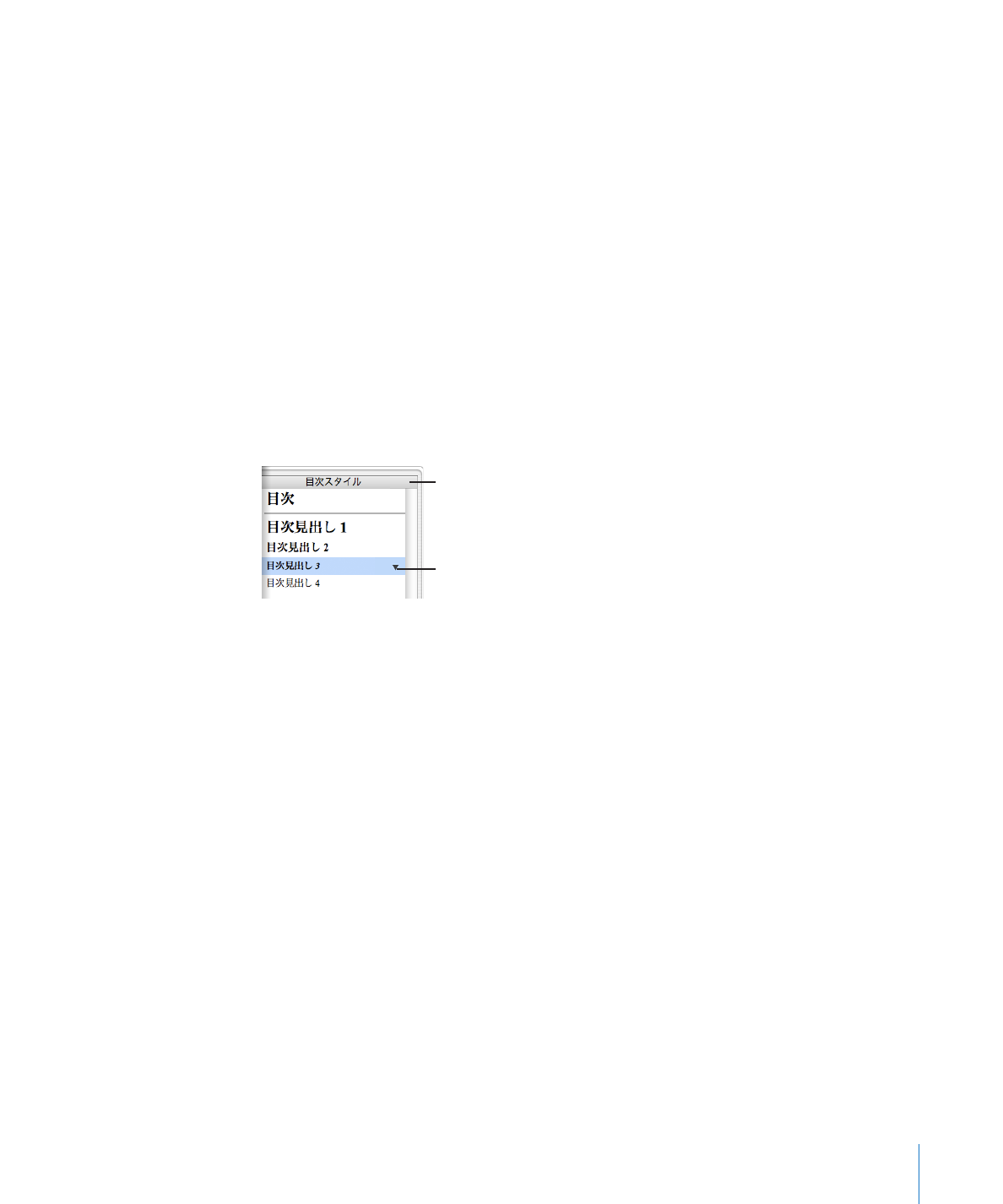
目次にスタイルを設定する
目次のテキストの外観は、文書作成書類のほかのテキストと同じように変更することができます。また、
目次の項目と関連するページ番号との間にリーダー線を引いたり、新しい目次のスタイルを作成したり
することもできます。
目次の項目の外観を変更するには:
1
目次に関して、フォーマットを設定する項目のタイプ(最上位の見出しレベルなど)を選択します。
同じタイプの項目がすべて自動的に選択されます。個別に選択することはできません。
2
スタイルパネルを開くには、フォーマットバーの「スタイルパネル」ボタンをクリックします。
スタイルパネルに、利用できる目次スタイルが表示されます。また、選択されている項目に対応する目
次スタイルが選択されます。
目次の項目が選択されている
場合、スタイルパネルに
目次スタイルが表示されます。
矢印をクリックし、定義された
スタイルを再定義するか、新規
スタイルを作成するか、あるい
は名前を変更するだけかを選択
します。
3
目次見出しのフォント属性を変更するには、フォーマットバーコントロールを使用します。
フォント属性を変更するその他の手段としては、「フォント」ウインドウ、「テキスト」インスペクタ、お
よび「カラー」ウインドウがあります。
4
項目からページ番号までリーダー線を引くには、目的の目次の項目を選択し、「テキスト」インスペク
タの「タブ」パネルで「タブストップ」列にあるタブをクリックして、「リーダー」ポップアップメニュー
から線のスタイルを選択します。
5
スタイルパネルに表示されているスタイルを項目に合わせて変更するには、スタイル名の右にある矢
印をクリックし、「選択部分からスタイルを再定義」を選択します。
新規に目次スタイルを作成するには、スタイル名の右にある矢印をクリックし、「選択部分から新しい
目次スタイルを作成」を選択してから、新しいスタイルの名前を入力します。スタイルパネルの左下隅
にある追加(+)ボタンをクリックして、新しいスタイルを追加することもできます。どちらの場合も、
新しいスタイルの名前を入力します。選択しているテキストへただちに適用したい場合は、「この新し
いスタイルを作成時に適用」を選択します。
6
スタイルパネルでスタイルの名前を変更する場合は、スタイル名の隣の矢印をクリックし、「スタイルの
名前を変更」を選択します。スタイルの新しい名前を入力します。
第
3
章
書類の要素を使って作業する
65
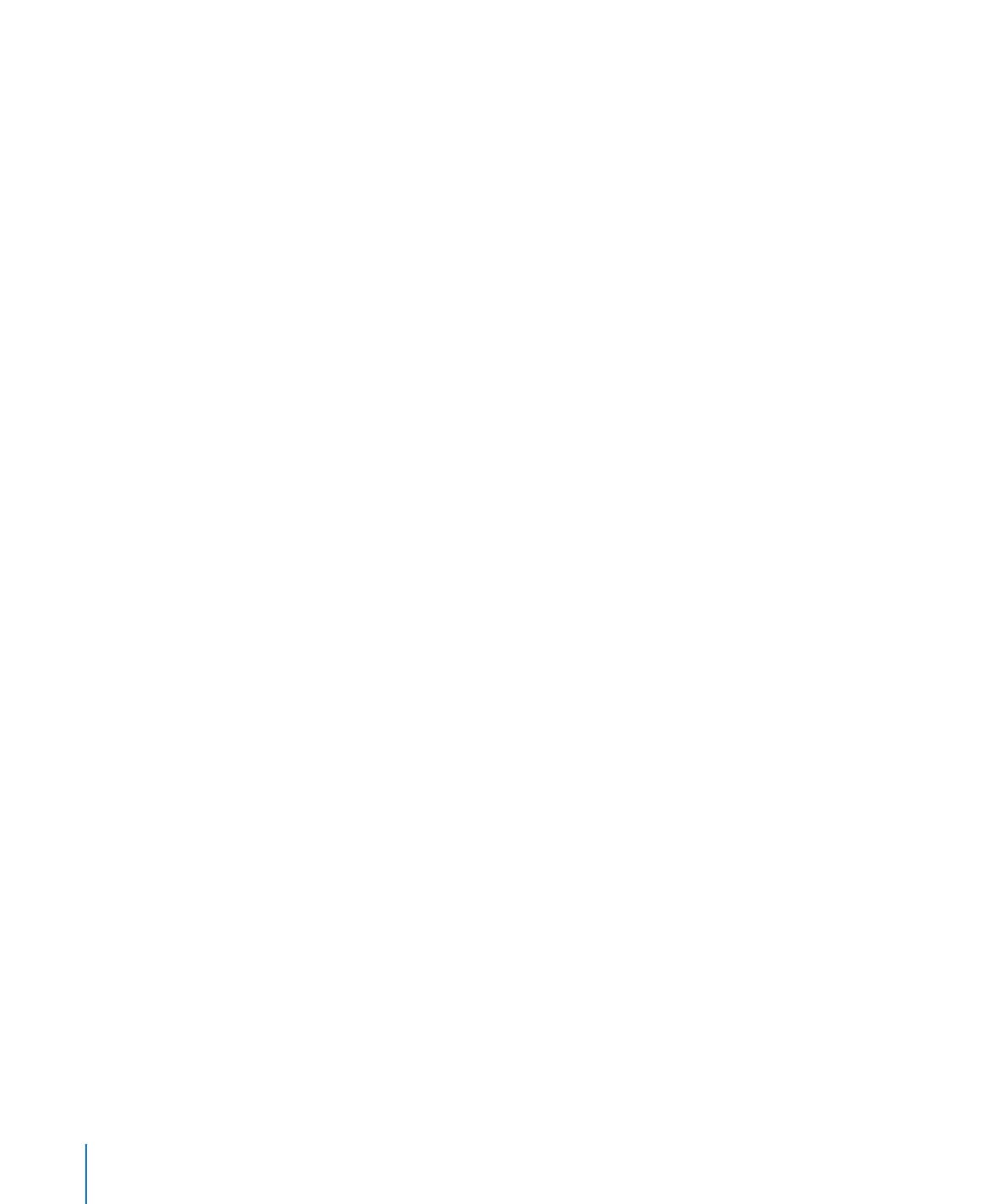
66
第
3
章
書類の要素を使って作業する
EndNote